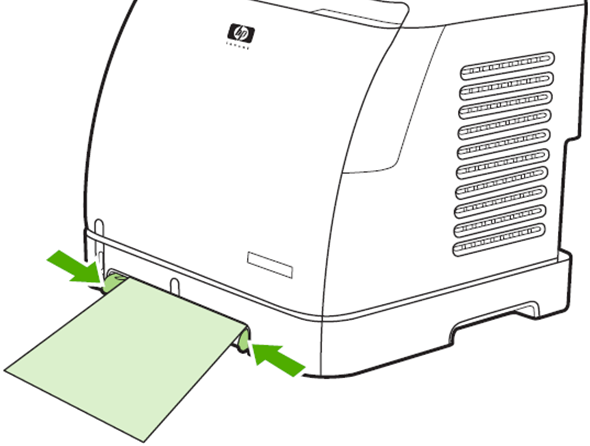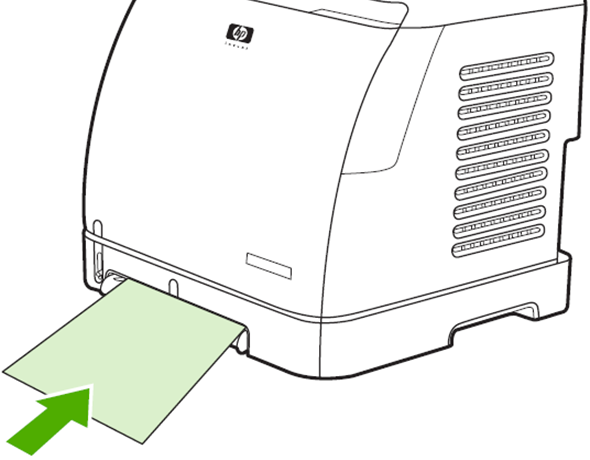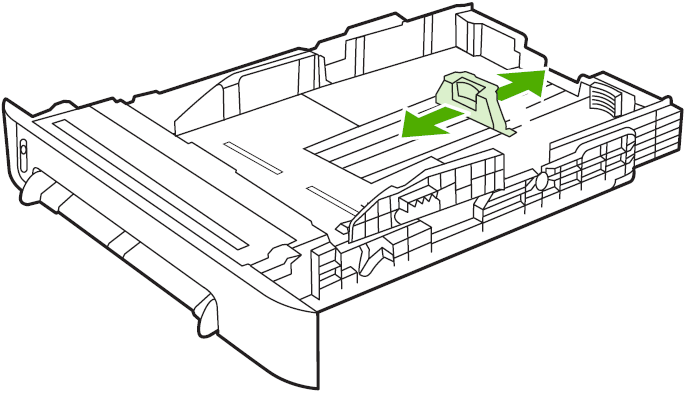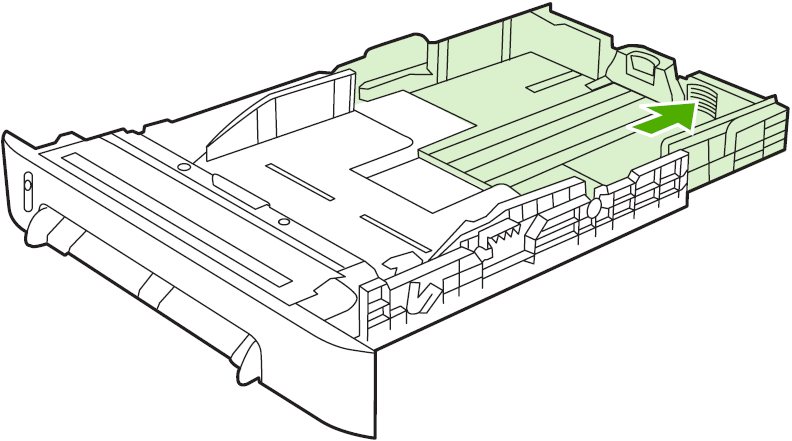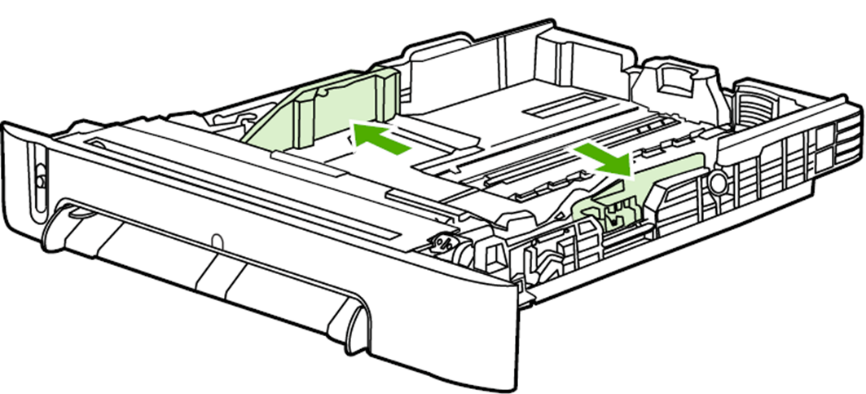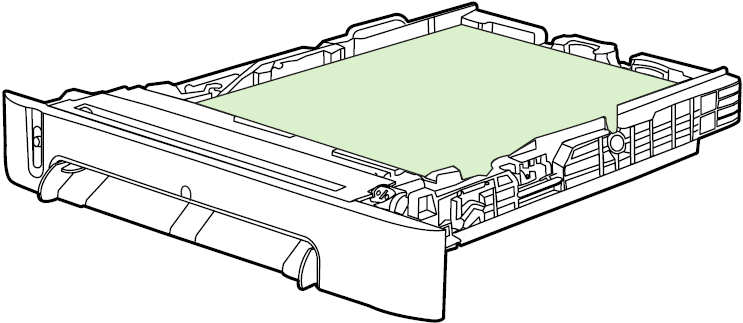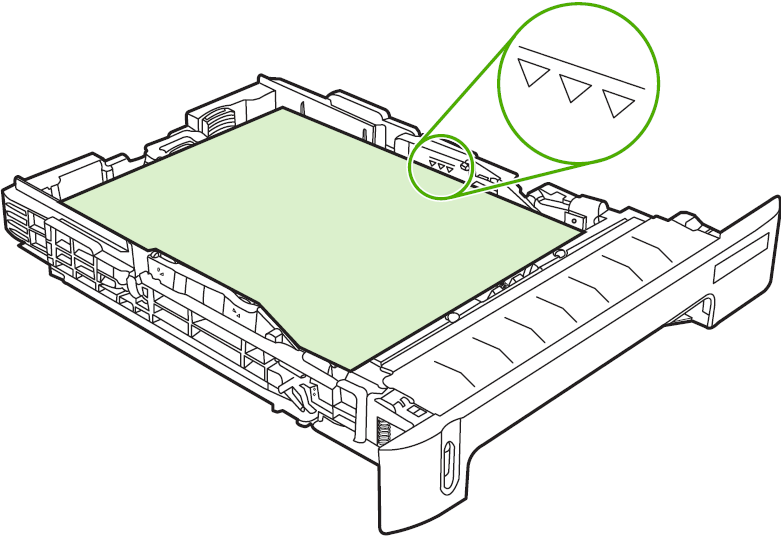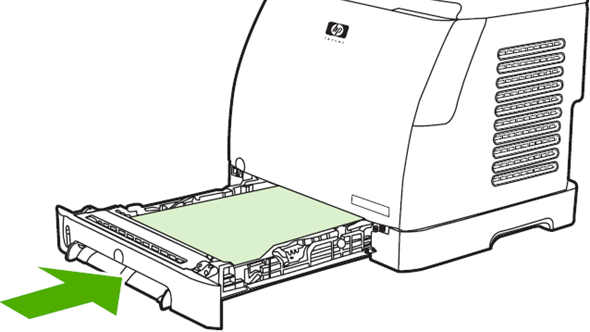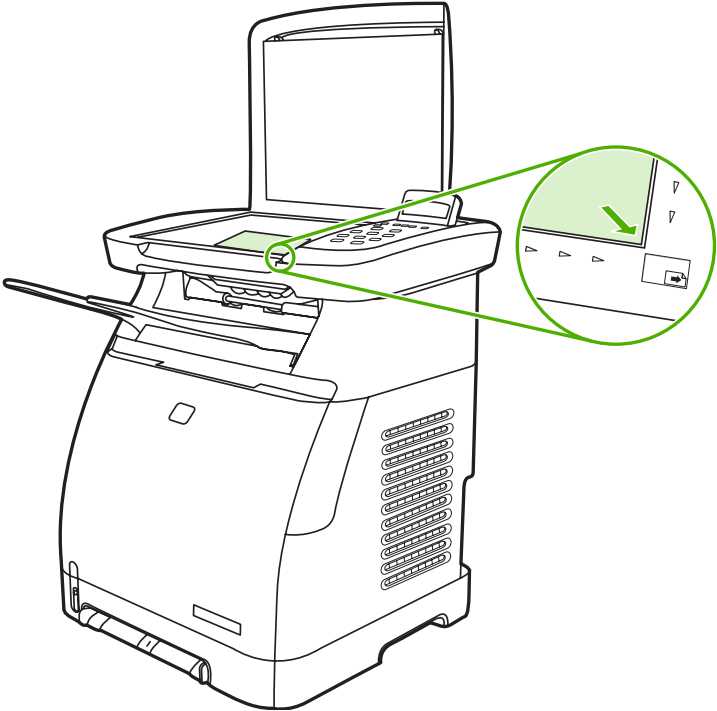용지함에 용지 넣기 및 용지 적재 방향
기본적으로 제품은 용지함 1 에서 용지를 당깁니다. 용지함 1 이 비어 있는 경우 제품은 용지함 2 에서 용지를 당깁니다. 이 제품에 용지함을 구성하면 사용 중인 용지 유형에 대해 최고의 품질을 얻기 위해 온도 및 속도 설정이 변경됩니다. 제품에서 대부분의 인쇄 작업에 특수 용지를 사용하는 경우에는 제품에서 이 기본 설정을 변경합니다.
+용지함1에 용지 넣기
+용지함2에 용지 넣기
+스캐너의 평판 유리에 원본 문서를 넣는 방법
+용지 걸림을 방지하는 방법
만약 안내해드린 정보로 문제가 해결이 되지 않을 경우 “HP코리아” 카카오톡 친구추가 후 빠른 지원을 받으실 수 있습니다.